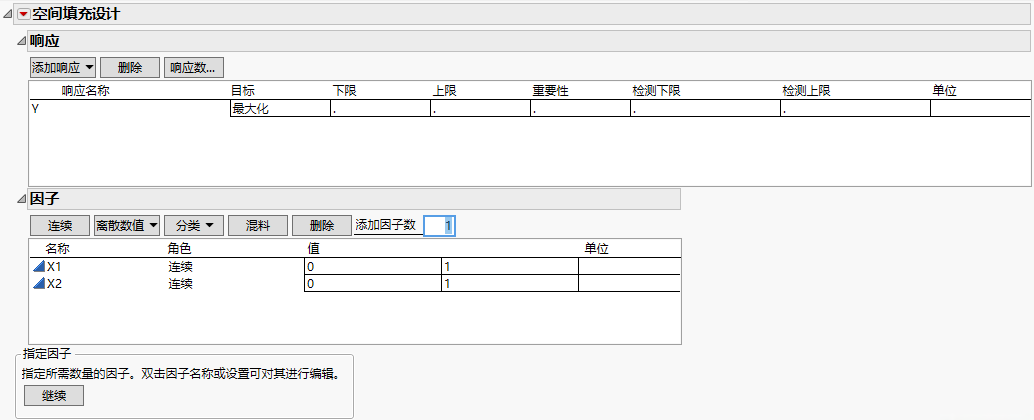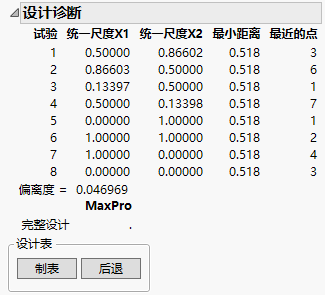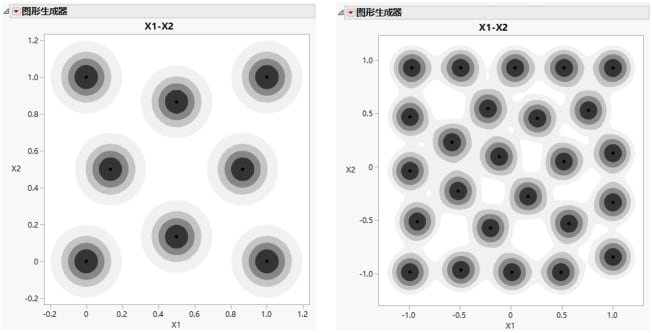发布日期: 09/18/2023
空间填充设计示例
使用“空间填充设计”平台可创建双因子球堆积设计。
1. 选择实验设计 > 特殊目的 > 空间填充设计。
2. 在“添加因子数”旁边键入 2。
3. 点击连续。
4. 将因子值改为 0 和 1。
图 22.2 两个因子的空间填充窗口
5. 点击继续。
6. 在“空间填充设计方法”部分中,将试验次数设置为 8。
7. 点击球堆积。
图 22.3 球堆积设计诊断
“设计诊断”显示最小距离为 0.518。没有为“球堆积”设计定义 MaxPro 统计量,因为点在一个维中可能有相同值。
注意:由于设计生成算法的随机开始值的原因,您的结果可能与上面的结果略有不同。
8. 点击制表。
9. 要直观演示球堆积设计,请使用球堆积设计表通过“图形生成器”来创建图:选择图形 > 图形生成器。
10. 指定 X1 作为 X,指定 X2 作为 Y。
11. 点击平滑线图标可从图中删除平滑线(蓝线)。
12. 右击该图并选择图形 > 大小/尺度 > 调整为相同大小。这将调整框架大小,使框架变为方形。
13. 点击等高线图标向图中添加等高线。使用“平滑度”滑块调整等高线的平滑度。等高线有助于直观演示设计点的间距。
14. 在“空间填充设计”报表的“空间填充设计方法”部分中,点击后退。
15. 重复第 5 步 到第 13 步,但用样本大小 25 代替 8。
图 22.4 具有 8 次试验(左侧)和 25 次试验(右侧)的球堆积示例
观察球堆积的不规则特性。由于设计生成的随机起点的原因,结果可能略有不同。
需要更多信息?有问题?从 JMP 用户社区得到解答 (community.jmp.com).